Hướng dẫn thay đổi mật khẩu Facebook trên máy tính đơn giản
Facebook ngày càng phổ biến, nhưng kéo theo đó là nguy cơ bị đánh cắp thông tin. Một trong những nguyên nhân thường gặp là do mật khẩu quá dễ đoán. Dù bạn mới tạo tài khoản hay đã sử dụng lâu năm, việc đặt lại mật khẩu mạnh là vô cùng cần thiết. Thay đổi mật khẩu Facebook trên máy tính là quy trình đơn giản mà ai cũng có thể thực hiện.

HƯỚNG DẪN CHI TIẾT THAY ĐỔI MẬT KHẨU FACEBOOK TRÊN MÁY TÍNH
Lưu ý quan trọng: Facebook giới hạn việc thay đổi mật khẩu 2 lần trong vòng 60 ngày. Điều này có nghĩa sau khi đổi mật khẩu, bạn phải chờ 60 ngày mới có thể thay đổi lại. Hãy cân nhắc kỹ trước khi thực hiện thao tác này.
Bước 1: Trước tiên, bạn cần đăng nhập vào tài khoản Facebook cá nhân mà bạn muốn thay đổi mật khẩu trên máy tính.
Bước 2: Từ trang chủ Facebook, nhấn vào biểu tượng tam giác nhỏ ở góc phải trên cùng, sau đó chọn Cài đặt để tiếp tục quá trình thay đổi mật khẩu.
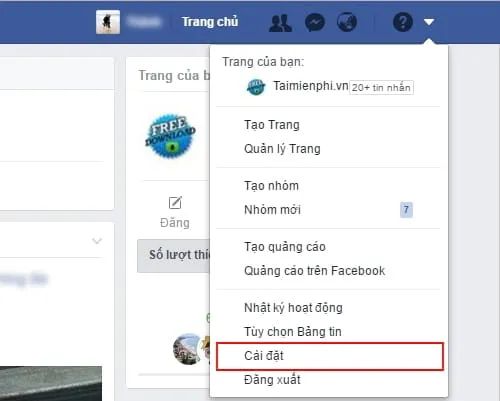
Bước 3: Trong mục Cài đặt, hãy tìm và chọn tab Bảo mật và đăng nhập để vào khu vực quản lý thông tin bảo mật tài khoản.

Bước 4: Cuộn xuống phần Đăng nhập, nhấn Chỉnh sửa ở mục Thay đổi mật khẩu để bắt đầu thiết lập mật khẩu mới cho tài khoản.

Bước 5: Điền đầy đủ mật khẩu hiện tại và mật khẩu mới vào các ô tương ứng, sau đó nhấn Lưu thay đổi để hoàn tất quá trình cập nhật.

Gợi ý quan trọng: Để đảm bảo an toàn tối đa, mật khẩu mới nên có ít nhất 8 ký tự bao gồm chữ hoa, chữ thường, số và ký tự đặc biệt, tạo nên lớp bảo vệ vững chắc cho tài khoản của bạn.
Bước 6: Khi hộp thoại Đã đổi mật khẩu xuất hiện, bạn nên chọn Đăng xuất khỏi các thiết bị khác để bảo vệ tài khoản, sau đó nhấn Tiếp tục để hoàn tất.

Bước 7: Facebook sẽ đề xuất kiểm tra bảo mật tài khoản. Nhấn Bắt đầu để hệ thống rà soát hoạt động đăng nhập và thông tin cá nhân của bạn.

Sau khi quá trình kiểm tra hoàn tất, nhấn Tiếp tục để chuyển sang bước tiếp theo.

Bước 8: Xem lại danh sách ứng dụng đã kết nối gần đây. Nếu phát hiện ứng dụng lạ, hãy tích chọn và nhấn Xóa để loại bỏ quyền truy cập không mong muốn.

Bạn cũng nên kiểm tra các hoạt động đăng nhập gần đây để đảm bảo không có truy cập trái phép bằng mật khẩu cũ.

Hoàn tất: Thông báo Tất cả đã xong xuất hiện, báo hiệu quá trình đổi mật khẩu và kiểm tra bảo mật đã hoàn thành. Bạn có thể nhấn Đi tới cài đặt hoặc quay lại trang chủ Facebook.

Bạn đã hoàn thành xuất sắc việc thay đổi mật khẩu Facebook trên máy tính. Mật khẩu mới với các ký tự đặc biệt sẽ tăng cường đáng kể bảo mật tài khoản. Để bảo vệ tối ưu, hãy kết hợp thêm xác thực hai lớp - lớp khiên vững chắc ngăn chặn hacker và các truy cập trái phép. Nếu chưa quen với tính năng này, bạn có thể khám phá hướng dẫn chi tiết về bảo mật hai lớp Facebook mà chúng tôi đã chia sẻ trước đây.
https://Tripi.vn/cach-doi-mat-khau-facebook-tren-may-tinh-18735n.aspx
Thêm vào đó, nếu muốn bảo vệ sự riêng tư, bạn có thể kích hoạt tính năng ẩn số điện thoại - giải pháp hữu hiệu ngăn người lạ tìm kiếm bạn trên Facebook qua số điện thoại, như đã được hướng dẫn trong các bài viết trước.
Có thể bạn quan tâm

Hình nền cá Betta đẹp mê hồn

Top 10 trung tâm học vẽ chất lượng hàng đầu tại Hà Nội bạn không nên bỏ lỡ

Cách Làm Bánh Mì Sandwich Phô Mai Nướng Thơm Ngon

Hướng dẫn đưa Oppo R7 Plus về trạng thái xuất xưởng đơn giản nhất

Hình ảnh động đẹp – Tuyển tập những hình ảnh động ấn tượng và thu hút nhất


